Ako vypnúť upozornenia konkrétnych aplikácií v režime zaostrenia iPhone

Môžeme tiež vypnúť upozornenia konkrétnych aplikácií, aby sme pri používaní režimu Focus na iPhone nedostávali upozornenia.

Režim zaostrenia iPhone má funkciu prijímania upozornení od konkrétnych ľudí vybratých vo vašich kontaktoch v prípade núdze, ako sú napríklad príbuzní. A naopak, môžeme tiež vypnúť upozornenia pre konkrétne aplikácie, aby sme nedostávali upozornenia pri používaní režimu zaostrenia na iPhone. Ak chcete, môžete si teda upraviť upozornenia aplikácií na iPhone podľa svojich predstáv. Článok nižšie vás prevedie vypnutím upozornení pre konkrétne aplikácie v režime zaostrenia iPhone.
Ako vypnúť upozornenia aplikácií v Focus iPhone
Krok 1:
V rozhraní na iPhone kliknite na Nastavenia a potom vyberte režim zaostrenia na úpravu. Teraz uvidíte niekoľko zoznamov existujúcich režimov zaostrenia alebo môžete stlačením znamienka plus vytvoriť nový profil pre tento režim zaostrenia.
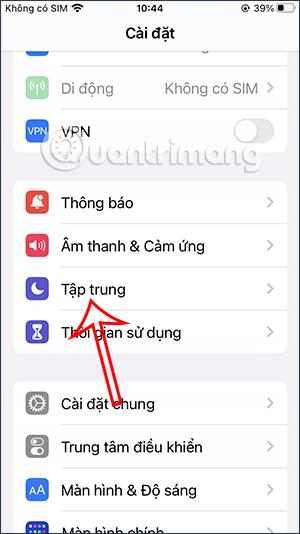
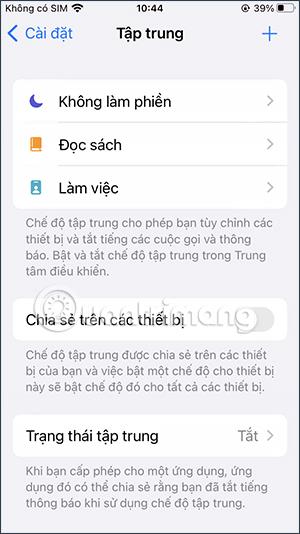
Krok 2:
V rozhraní úprav pre tento režim zaostrenia vidíte časť Aplikácie na úpravu vylúčených aplikácií. Teraz vidíme úpravu vypnutia upozornení alebo prijímania upozornení. Klepneme na Stlmiť upozornenia z .
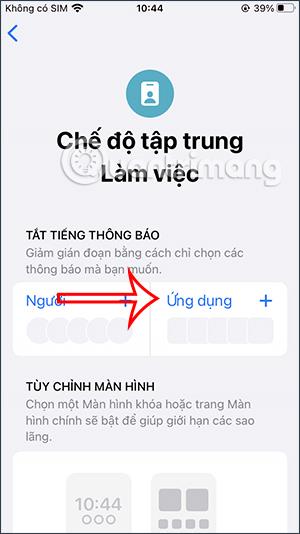
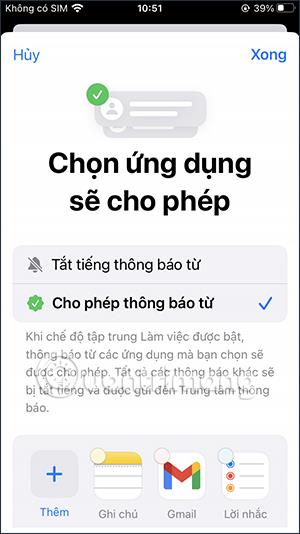
Krok 3:
Hneď potom sa nám objaví možnosť pridať aplikáciu, z ktorej chceme vypnúť konkrétne notifikácie. Ak chcete vypnúť upozornenia z konkrétnej aplikácie na vašom iPhone, kliknite na danú aplikáciu . Po kliknutí klikneme na aplikáciu, ktorej chceme notifikácie vypnúť.
Potom kliknutím na tlačidlo Hotovo v pravom hornom rohu uložte zoznam.
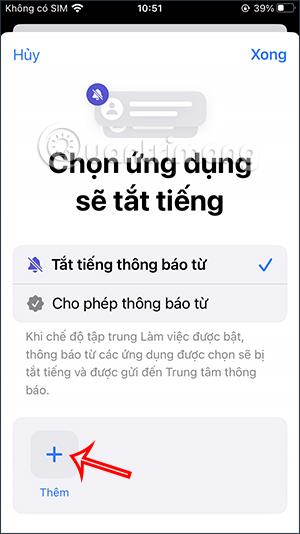
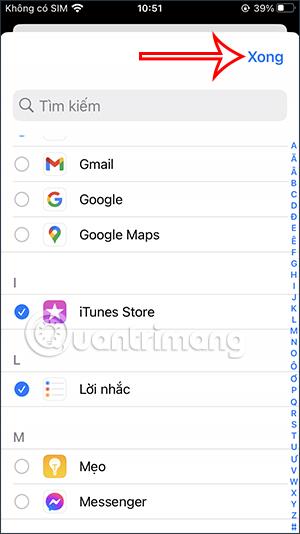
Tieto aplikácie vám teda nebudú posielať upozornenia, keď si aktivujú tento Focus profil.

Krok 4:
Ak chcete odstrániť aplikáciu pridanú do tohto zoznamu, stačí kliknúť na ikonu - a odstrániť ju.
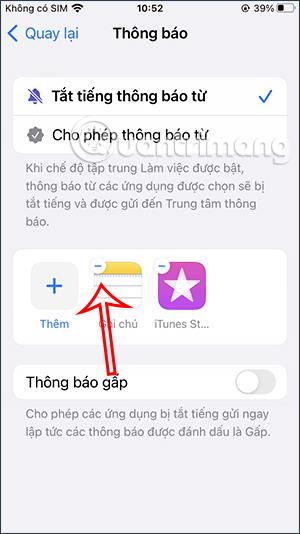
Videonávod na vypnutie upozornení pre konkrétne aplikácie v režime zaostrenia iPhone
Kontrola zvuku je malá, ale celkom užitočná funkcia na telefónoch iPhone.
Aplikácia Fotky na iPhone má funkciu spomienok, ktorá vytvára zbierky fotografií a videí s hudbou ako vo filme.
Apple Music sa od svojho prvého uvedenia na trh v roku 2015 mimoriadne rozrástol. K dnešnému dňu je po Spotify druhou najväčšou platenou platformou na streamovanie hudby na svete. Okrem hudobných albumov je Apple Music domovom aj tisícok hudobných videí, 24/7 rádií a mnohých ďalších služieb.
Ak chcete vo svojich videách hudbu na pozadí, alebo konkrétnejšie, nahrajte prehrávanú skladbu ako hudbu na pozadí videa, existuje veľmi jednoduché riešenie.
Hoci iPhone obsahuje vstavanú aplikáciu Počasie, niekedy neposkytuje dostatočne podrobné údaje. Ak chcete niečo pridať, v App Store je veľa možností.
Okrem zdieľania fotografií z albumov môžu používatelia pridávať fotografie do zdieľaných albumov na iPhone. Fotografie môžete automaticky pridávať do zdieľaných albumov bez toho, aby ste museli znova pracovať s albumom.
Existujú dva rýchlejšie a jednoduchšie spôsoby, ako nastaviť odpočítavanie/časovač na vašom zariadení Apple.
App Store obsahuje tisíce skvelých aplikácií, ktoré ste ešte nevyskúšali. Mainstreamové hľadané výrazy nemusia byť užitočné, ak chcete objavovať jedinečné aplikácie a púšťať sa do nekonečného rolovania s náhodnými kľúčovými slovami nie je žiadna sranda.
Blur Video je aplikácia, ktorá rozmazáva scény alebo akýkoľvek obsah, ktorý chcete na svojom telefóne, aby nám pomohla získať obraz, ktorý sa nám páči.
Tento článok vás prevedie tým, ako nainštalovať Google Chrome ako predvolený prehliadač v systéme iOS 14.









